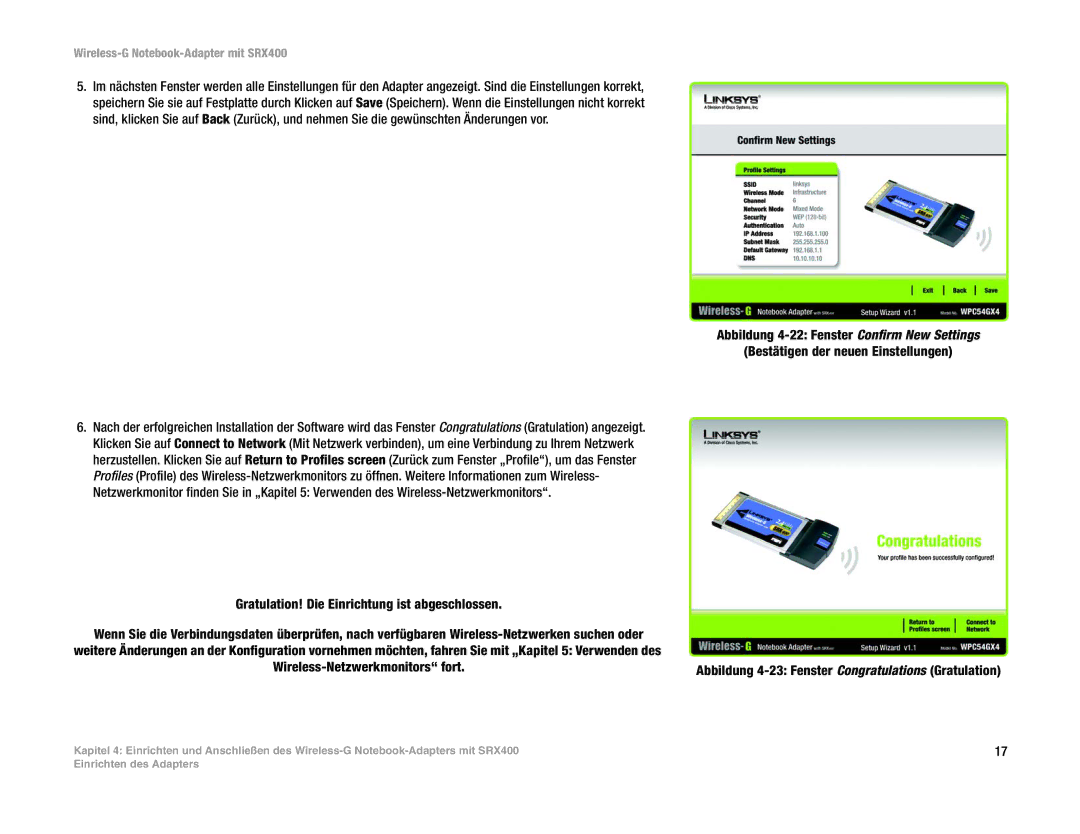Wireless-G Notebook-Adapter mit SRX400
5.Im nächsten Fenster werden alle Einstellungen für den Adapter angezeigt. Sind die Einstellungen korrekt, speichern Sie sie auf Festplatte durch Klicken auf Save (Speichern). Wenn die Einstellungen nicht korrekt sind, klicken Sie auf Back (Zurück), und nehmen Sie die gewünschten Änderungen vor.
Abbildung
(Bestätigen der neuen Einstellungen)
6.Nach der erfolgreichen Installation der Software wird das Fenster Congratulations (Gratulation) angezeigt. Klicken Sie auf Connect to Network (Mit Netzwerk verbinden), um eine Verbindung zu Ihrem Netzwerk herzustellen. Klicken Sie auf Return to Profiles screen (Zurück zum Fenster „Profile“), um das Fenster Profiles (Profile) des
Gratulation! Die Einrichtung ist abgeschlossen. |
|
Wenn Sie die Verbindungsdaten überprüfen, nach verfügbaren |
|
weitere Änderungen an der Konfiguration vornehmen möchten, fahren Sie mit „Kapitel 5: Verwenden des |
|
Abbildung |
Kapitel 4: Einrichten und Anschließen des | 17 |
Einrichten des Adapters